
De beste leertechnologieën doen één ding goed: ze raken uit de weg.
Met deze leermiddelen kunnen docenten en studenten zich concentreren op wat er wordt onderwezen.
Leerhulpmiddelen voor OneNote zijn ontworpen om aan beide doelen te voldoen voor iedereen die een stukje tekst wil begrijpen. De bestemmingspagina beschrijft het het beste:
Leerhulpmiddelen voor OneNote is een gratis add-in voor OneNote die iedereen helpt lees- en schrijfvaardigheden te verbeteren, waaronder hoogbegaafde leerlingen, studenten met leerverschillen of een combinatie van een breed scala aan unieke leervaardigheden.
Maar misschien zegt deze tabel het beter.
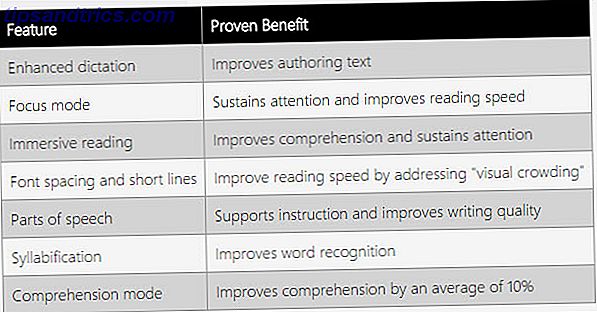
Laten we beginnen met het te installeren
De invoegtoepassing Leren werkt met OneNote 2013 en 2016. Versies voor zowel 32-bits als 64-bits zijn beschikbaar. Sluit alle actieve exemplaren van OneNote voordat u het installatieprogramma start. Sluit alle exemplaren van OneNote die worden uitgevoerd (inclusief het pictogram "Nieuwe snelle notitie") en klik op het gedownloade installatieprogramma. Na de installatie ziet u een nieuw tabblad op het OneNote-lint met de naam Leermiddelen.

Het tabblad heeft slechts twee knoppen en dat is waar alle magie verborgen is.
Deze eenvoudige werkbalk is ontstaan uit een één week durende, bedrijfsbrede OneNote Hackathon. Het ontwikkelteam onder leiding van programmamanager Jeff Petty vroeg zich af ...
"Waar kunnen we het meest helpen, met iets dat zo eenvoudig is als lezen? Hoe kunnen we iedereen helpen beter te lezen? Wat zijn enkele van de technieken die werken voor studenten met leesproblemen? ' [We dachten], misschien kunnen we die voor iedereen naar de tafel brengen. "
De werkbalk bevat een reeks reeds bestaande technologieën, zoals verbeterd dicteren met Bing, meeslepende lectuur die gebruik maakt van Windows-services voor het gelijktijdig afspelen van audiotekst met markering en verwerking van natuurlijke talen door Microsoft Research.
Het eenvoudige doel van het verbeteren van de manier waarop we tekst lezen en uitzoeken, is niet alleen bedoeld voor studenten met dyslexie. Uiteindelijk betekent dit een betere kans om informatie te overbelasten. Beheer van digitale informatie-overload - is technologie de oorzaak en de remedie? [Opinie] Omgaan met Digital Information Overload - Is technologie de oorzaak en de remedie? [Opinie] 'Drinken uit de brandslang' is een frase die je misschien nog niet kent. Maar geloof me, als je deze blog en vele anderen zoals deze leest, is het precies wat je doet ... Lees meer voor ons allemaal.
Laten we beginnen met het gebruik van de Immersive Reader
Klik op de Immersive Reader-knop in de groep Tools van de invoegtoepassing om een afleidingsvrije leesomgeving te starten. Aandachtig lezen heeft een ontsnapping nodig van omleidingen. Gebruik de knoppen Volgende en Vorige pagina om tussen pagina's te bladeren. U zult merken dat de lezer geen afbeeldingen toont, maar de tekst in de afbeeldingen herkent en weergeeft.

U kunt ook een hulpmiddel zoals Office Lens op uw smartphone gebruiken om een foto te maken, deze voor elke tekst te scannen en deze in OneNote te plaatsen. De Immersive Reader voor leerhulpmiddelen kan vervolgens de tekst snel lezen met behulp van de tekst-naar-stemtechnologie en de grammaticahulpmiddelen kunnen worden gebruikt voor de tekst op de foto.
Druk op Play en OneNote start de Microsoft Text to Speech-engine om de tekst terug te lezen. U kunt de snelheid van het afspelen en de keuze van de stem in het menu Instellingen wijzigen . U kunt kiezen voor Microsoft David of kiezen voor de zachtere Microsoft Zira.
Wanneer je de vertelling vanuit een ander punt in de tekst wilt horen, klik je gewoon op dat woord en de vertelling wordt van daaruit hervat.
Elk woord is gemarkeerd met de tekst. Dit is een belangrijk instructie-element omdat het de woordidentificatie versterkt met de voordelen van stem en lezen met dubbele loop. Het kan worden vergeleken met de Neurological Impress-methode, waarvan wordt aangenomen dat het de leesvaardigheid bij kinderen ten goede komt. De Imulterende Reader-tool is bedoeld om iedereen onafhankelijke lezers te maken.
Krijg een greep op de tekst met de grammaticahulpmiddelen
Zelfs moedertaalsprekers van het Engels worstelen met grammatica. In ernstigere gevallen treft specifieke taalstoornissen 7 tot 8 procent van de kinderen in de kleuterklas en gaat door tot in de volwassenheid. Zelfs zonder deze communicatiestoornis hebben de meesten van ons moeite gehad met de nuances van de grammatica 7 Apps om iedereen te helpen hun Engelse grammatica 7-apps te verbeteren om iedereen te helpen hun grammatica in het Engels te verbeteren. Gelukkig zijn apps een leukere en moderne tool voor grammaticaleren. Lees meer in de kindertijd.
Klik op het boekpictogram in de rechterbovenhoek om een menu met vijf taalhulpmiddelen te openen. Deze leeshulpmiddelen belichten verschillende delen van spraak met kleurcodes en helpen de leerresultaten te verbeteren.

De zelfstandige naamwoorden Naamwoorden, Werkwoorden en Bijvoeglijke naamwoorden markeren alle zelfstandige naamwoorden, werkwoorden en bijvoeglijke naamwoorden op de pagina. U kunt ze alle drie tegelijk inschakelen of afzonderlijk in- en uitschakelen. Elk deel van de spraak wordt geïdentificeerd met een andere kleurcode.

Het herkennen van delen van spraak is een elementaire bouwsteen voor het leren van een taal. Hoe ik uiteindelijk een andere taal heb geleerd. En dat kan ook. Hoe ik uiteindelijk een andere taal leerde. En dat kan ook. Geen enkele app voor het leren van talen is de toverstaf. Het geheim van het leren van een nieuwe taal is een gemengde oplossing. Met verlangen en motivatie kun jij ook elke vreemde taal leren. Lees verder . Studenten kunnen dit gebruiken om hun vocabulaire op te bouwen en de verschillende contexten achter woordgebruik te begrijpen. We weten bijvoorbeeld dat een zelfstandig naamwoord kan worden gebruikt als het onderwerp van een werkwoord en ook als het voorwerp van een werkwoord. Studenten kunnen dit gebruik meteen zien terwijl ze door de geaccentueerde zelfstandige naamwoorden door de lezer gaan.
De knop Begrip geeft een modus voor begrijpend lezen weer. Met behulp van kleurcodes worden werkwoorden en hun afhankelijke ondergeschikte clausules gemarkeerd. Onderliggende clausules zijn ingesloten in kleine driehoekige haakjes en werkwoorden worden in kleur weergegeven. U kunt schakelen tussen de weergave van de werkwoorden en de haken van de subzin ook laten staan.

De Syllable s-knop helpt bij de uitspraak. Breek een lang woord in lettergrepen en het woord wordt gemakkelijker te lezen. Elk woord wordt opgesplitst in lettergrepen en op het scherm weergegeven met kleine scheidingstekens tussen elk deel van het woord.

Je kunt het eenvoudig gebruiken met de tekst-naar-spraakfunctie om de juiste manier te vinden om elk woord te zeggen. Docenten kunnen creatieve syllabe-lesactiviteiten opnemen en hun studenten helpen woorden precies goed uit te spreken 8 Online Audio Uitspraakgidsen die u helpen om woorden correct te spreken 8 Online Audio Uitspraakgidsen die u helpen woorden correct te spreken Lees meer.
De bovenstaande functies zijn veel effectiever als u het donkere thema met hoog contrast gebruikt.
Verbeter uw lezen met deze kleine aanpassingen
Er zijn enkele eenvoudige manieren om de leeservaring voor uzelf, uw kinderen of studenten te verbeteren. Een aantal van deze instellingen aanpassen en kijken wat voor u werkt.

- Verhoog of verlaag de tekstgrootte.
- Kies tussen normale afstand of grote afstand.
- Selecteer het lettertype Calibri of Sitka Small .
- Kies het thema Licht of Donker .
Spreek en dicteer
Terug op het lint kunt u met de knop dicteren met OneNote praten en tekst invoeren met behulp van de spraakherkenningstechnologie van Microsoft. De eerste keer dat u dictaat gebruikt, moet u zich aanmelden met een geldig account. U kunt een Office 365-ID gebruiken of u kunt uw Microsoft-account gebruiken.

U hebt een goede microfoon nodig om Microsoft te helpen uw spraak te herkennen. Deze toegankelijkheidsfunctie is handig als u wilt praten in plaats van typen. Het is een merkbare verbetering ten opzichte van het standaard dicteerinstrument dat beschikbaar is met OneNote. En teruggaan naar de tips waar we het over hadden in OneNote en zijn unieke toepassingen 10 Unieke manieren om Microsoft OneNote 10 te gebruiken Unieke manieren om Microsoft OneNote te gebruiken OneNote is een van de meest onderschatte apps van Microsoft. Het is beschikbaar op bijna elk platform en kan veel tricks doen die je niet zou verwachten van een app voor het bijhouden van notities. Meer lezen, u kunt de spraaknotities naar tekst transcriberen en ze beter ordenen.
Onthoud dat spraaknotities ook doorzoekbaar zijn in uw aantekeningen. Schakel gewoon de zoekopdracht in via Bestand> Opties> Audio en video .
Multi-sensorisch leren ontgrendelen met leerhulpmiddelen
Het belangrijkste doel van de OneNote geletterdheidstool is om studenten te helpen onafhankelijke lezers te worden. Dit doel kan helpen bij het combineren van de vele geweldige samenwerkingsfuncties van OneNote, waardoor het een onmisbaar hulpmiddel in de klas wordt voor docenten en studenten. OneNote op school gebruiken: 10 tips voor studenten en docenten OneNote op school gebruiken: 10 tips voor studenten en docenten OneNote kan het moderne klaslokaal transformeren. De notitie-app van Microsoft is ontworpen voor zowel studenten als docenten. Ga je gang en organiseer, collaboreer en deel met deze tips voor een betere notities. Lees verder .
Het hoeft niet alleen voor de solo-leerling te zijn.
Ik zie nu al een klaslokaal waar een leraar het interactief gebruikt om grammatica en delen van de spraak aan een hele klas te geven. Het gebruik van OneNote met een projector kan een betere vervanging zijn voor een whiteboard. Met Wi-Fi en mobiliteit hoeft het klaslokaal ook niet meer in de klas te zijn.
Slechts zelden doet #Microsoft iets krachtiger - zoals het gratis weggeven van OneNote of leermiddelen voor dyslectische personen.
- Gaurav Kale (@UXGaurav) 30 januari 2016
Het aantal Engelstalige niet-autochtone kinderen stijgt in de Verenigde Staten en in het VK Volwassenen hebben ook moeite om hun spreekvaardigheid te verbeteren. Leermiddelen kunnen een cruciale rol spelen bij studenten van de ESL (Engels als tweede taal). Uitspraak is altijd een struikelblok. De Syllables-knop en Microsoft David of Microsoft Zira kunnen van onschatbare waarde zijn voor het leren van de verschillende geluiden en geluidsverschillen. Het leren van de mystieke idiomatische uitdrukkingen kan wat doen of zelfs de meer gebruikelijke woordwerkwoorden. Maar de leermiddelen kunnen de eerste mortel leveren voor de juiste grammatica.
Jordan Shapiro noemt het tijdens het schrijven voor Forbes.com "een game-wisselaar voor iedereen". De inspiratie voor de invoegtoepassing vloeide voort uit de leerproblemen waarmee dyslectici worden geconfronteerd, maar zoals hij uitlegt, moet een echt ontwrichtend educatief hulpmiddel iedereen raken - het zou het leren voor iedereen moeten kunnen verbeteren .
Dit is waarom je Learning Tools voor OneNote een onderdeel van je opleiding moet maken.
Denkt u dat de digitalisering van het lezen met behulp van deze hulpmiddelen zal verbeteren? Heb je een worstelende lezer in je familie? Wat zijn de dagelijkse uitdagingen waar je voor staat?
Image Credits: werken op een laptop door Huntstock.com via Shutterstock



